Sådan gendannes permanent slettede billeder fra Android Gallery: 7 bedste måder
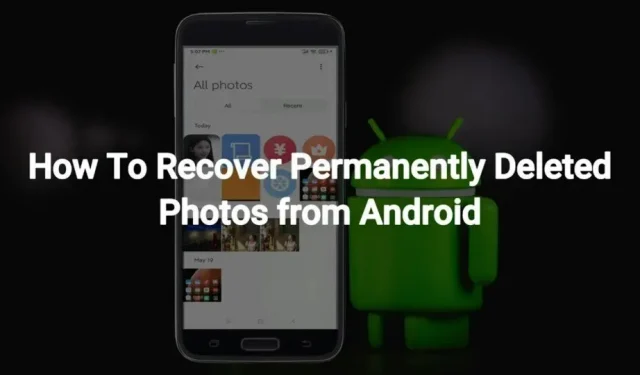
I nogle tilfælde skal du muligvis fjerne nogle billeder fra dit galleri. Dette kan skyldes mangel på hukommelse, eller fordi du ønsker at være mere organiseret med hensyn til, hvad der er på din smartphone eller tablet.
Uanset årsagen kan du ved et uheld slette nogle vigtige billeder under denne proces. Sådanne tilfælde kan være frustrerende, især hvis du ikke ved, hvordan du gendanner permanent slettede billeder fra Android Gallery.
De fleste bruger Android-telefoner og kender ikke til ovenstående. Hvis du også sejler i samme båd, er denne artikel et must at læse.
Denne artikel udforsker måder at gendanne tabte billeder fra Android Gallery. Derfor vil du på ethvert tidspunkt i fremtiden falde over en lignende eller samme situation, og du kan finde en vej ud af den.
Hvordan gendannes permanent slettede billeder fra Xiaomi-telefonen?
Xiaomi-telefoner er blandt de mest brugte Android-telefoner, fordi de giver dig flere muligheder. Den har flere avancerede funktioner i sit overkommelige udvalg, hvilket er hovedårsagen til dens udbredte brug.
Hvis du har slettet dine yndlingsbilleder på Xiaomi-telefonen, tror du måske, at det er umuligt at gendanne dem. Men dette er ikke tilfældet. Du kan prøve følgende fotogendannelsesmetoder.
- Beholder
- Xiaomi backup
- Mi sky
1. Skraldespand
Hvis du for nylig har slettet billeder på din Xiaomi-telefon, opbevares de i papirkurven/papirkurven i 30 dage. Således kan du nemt gendanne disse billeder fra papirkurven. Dette er en indbygget funktion, som ikke skal installeres på din enhed.
Følg trinene nedenfor for at gendanne billeder fra papirkurven på Xiaomi-telefonen.
- Åbn Galleri-appen på din telefon.
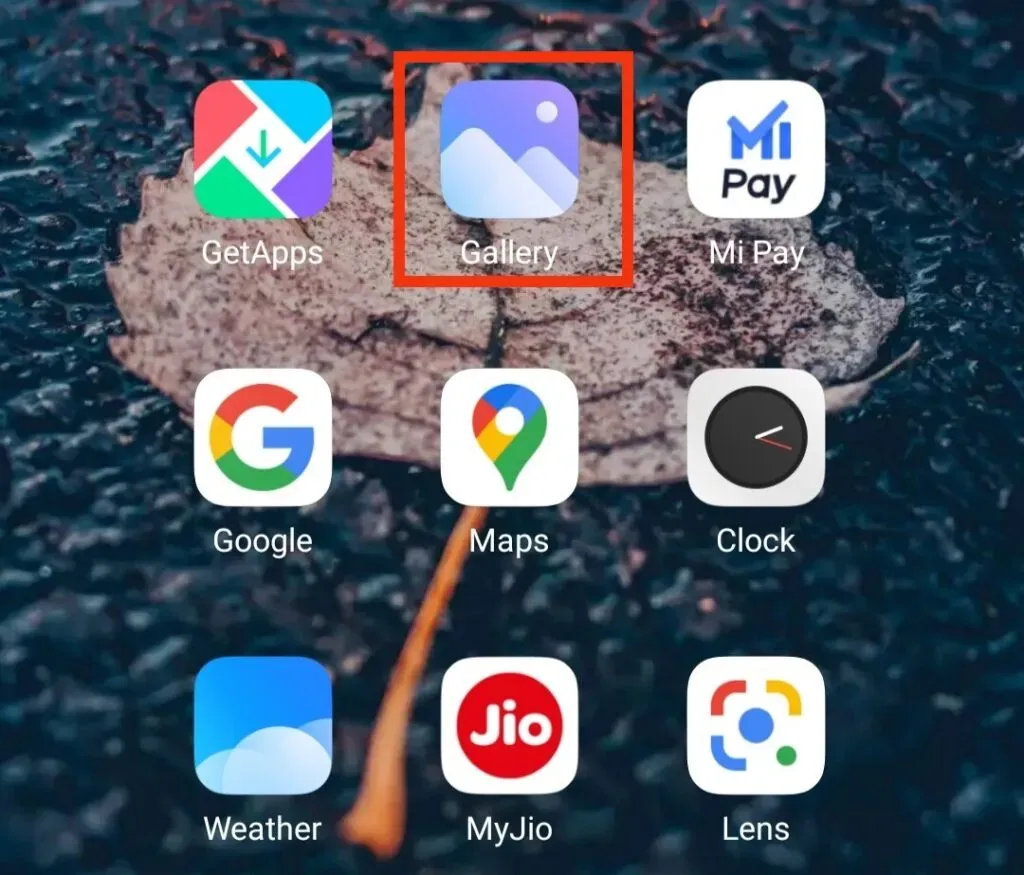
- Gå til mappen Album.
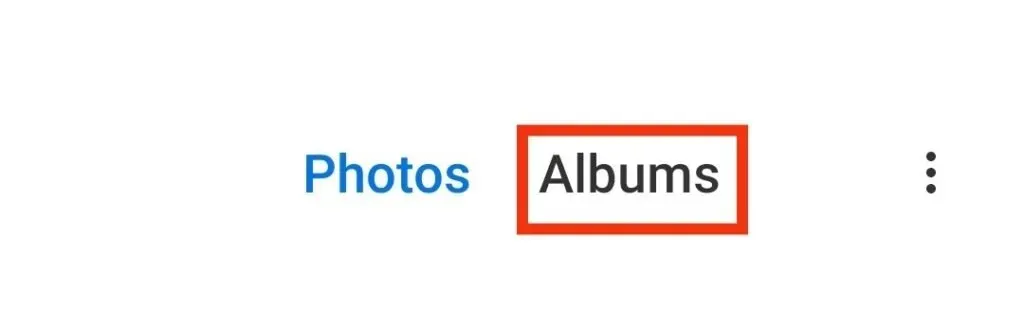
- Klik på papirkurven.
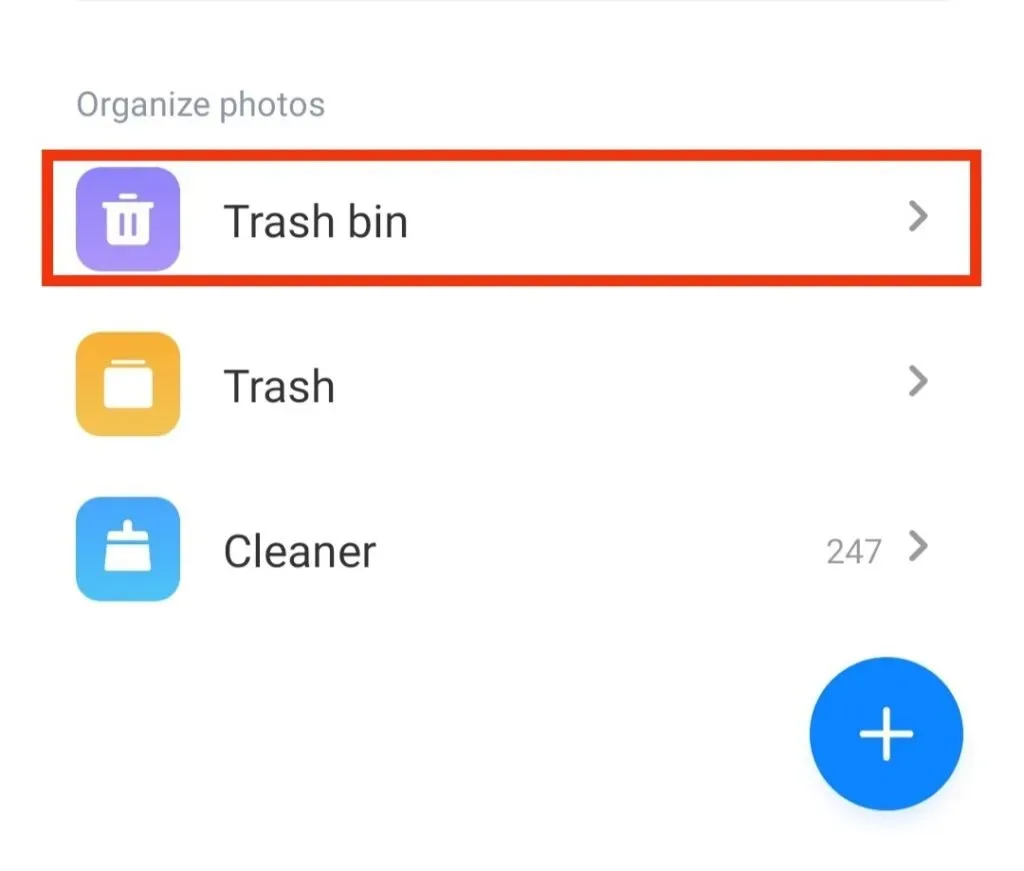
- Her vil du se alle dine billeder, der er blevet slettet inden for 30 dage.
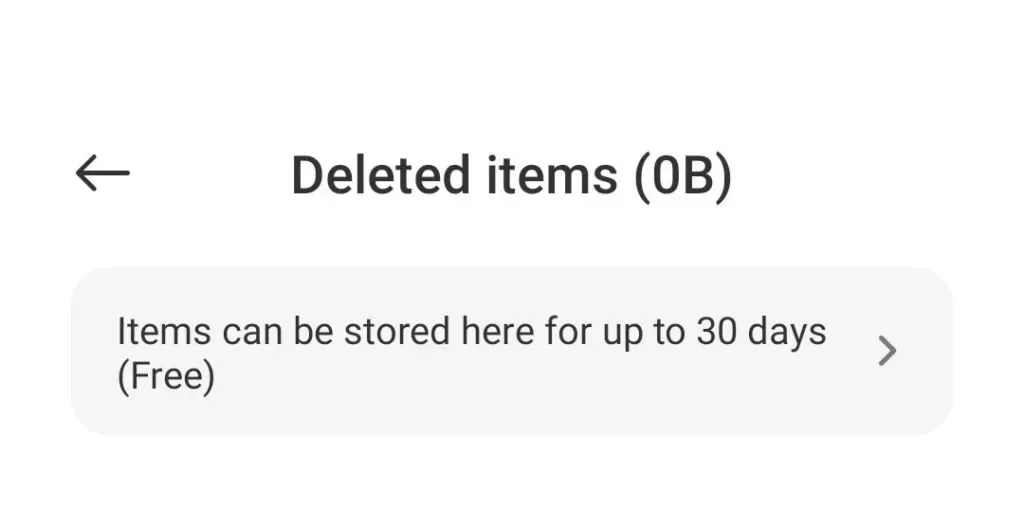
- Vælg det billede, du vil gendanne.
- Klik derefter på knappen “Gendan”. Det vil være nederst på skærmen på det valgte billede.
- Derefter vil billedet blive gendannet til din telefons galleri.
2. Xiaomi backup
Hvis du har brugt Xiaomi-sikkerhedskopi til at gemme alle dine data inklusive fotos, kan du nemt gendanne dem fra sikkerhedskopien. For at gøre dette skal du følge disse trin.
- Gå til Xiaomi Backup-appen på din telefon.
- Du vil se al sikkerhedskopiering af data i denne applikation.
- Klik på knappen “Gendan” for at gendanne billederne i galleriet.
Når dette er gjort, vil du nemt kunne finde billederne i dit galleri.
3. Mi Cloud
Ligesom iPhone har Mi også sin egen sky, hvor du kan gemme alle dine billeder og andre interne data. Du kan gemme omkring 5 GB data i denne sky, inklusive fotos, videoer, optagelser og mange andre filer.
Så hvis du brugte Mi Cloud til at sikkerhedskopiere billeder og derefter slettede billeder fra galleriet ved en fejl, kan du nemt gendanne dem fra skyen.
Følg nedenstående trin for at gendanne dem.
- Log ind på din Mi-konto med dit brugernavn og din adgangskode.
- Åbn indstillinger.
- Klik på Mi konto.
- Klik på Xiaomi Cloud-indstillingen.
- Klik på “Gendan fra sikkerhedskopi”.
- Vælg derefter indstillingen Backup Image/Images, du vil gendanne.
- Klik på knappen “Gendan” på skærmen.
Derfor er disse alle de vigtigste måder at gendanne dine galleribilleder nemt. Det anbefales altid at lave en sikkerhedskopi af dine data, da det kan være nyttigt ikke til at gendanne billeder, men til at gendanne andre data.
Og du har en fordel med Xiaomi-telefoner, da de har indbygget cloud backup. På denne måde behøver du ikke gå og vælge og derefter installere det fra Google Store.
Sådan gendannes permanent slettede billeder fra LG-telefonen?
LG-telefoner tilbyder yderligere funktioner til at tage billeder under ugunstige forhold, såsom svagt lys. Men det kan stadig være lidt vanskeligt at gendanne billeder af disse enheder.
Du kan prøve følgende fotogendannelsesmetoder.
- LG backup
- junk album
1.LG backup
Dette kan kun bruges, hvis du har sikkerhedskopier af billeder. Og hvis ikke, så kan du prøve andre metoder, men denne vil ikke fungere for dig. Din LG-enhed leveres med en sikkerhedskopieringsmulighed, hvor du kan sikkerhedskopiere billeder og nogle andre filer.
Følg trinene nedenfor for at få billeder ved hjælp af LG Backup.
- Gå til appen Indstillinger på din LG-telefon.
- Klik på “Backup”-indstillingen.
- Klik på “Sikkerhedskopiering og gendannelse”.
- Vælg den fil, der indeholder det foto, du vil gendanne til din telefon.
- Vælg derefter de billeder, du vil modtage.
- Klik på knappen “Næste”.
2. Skraldealbum
Dette er en anden måde at gendanne billeder på, især hvis du ikke har sikkerhedskopieret dem. Denne mappe er placeret i Galleri-appen på din telefon. Derfor behøver du ikke at aktivere eller installere yderligere applikationer.
Denne funktion blev specifikt introduceret til den situation, hvor du ved et uheld kan slette et billede og implementere det inden for 7 dage. Efter denne periode slettes den permanent og kan ikke hentes fra denne mappe.
Følg trinene nedenfor for at gendanne fotos fra junkalbum på LG-telefon.
- Åbn Galleri-appen på din telefon.
- Åbn øverste venstre hjørne af skærmen, og tryk på skuffemenuikonet.
- Klik på valgmuligheden “Indvogn”.
- Hvis du vil gendanne hele albummet, skal du klikke på gendannelsesikonet øverst. Og hvis du vil gendanne et bestemt billede, skal du vælge billedet og klikke på gendannelsesikonet øverst på skærmen.
Sådan gendannes permanent slettede billeder fra Huawei Android Gallery?
Det kan irritere dig, når du ved et uheld sletter et album med nogle vigtige billeder, eller når du frigør telefonens hukommelse, sletter du vigtige billeder.
Hvis ja, kan du prøve følgende måder at få dem.
- For nylig slettet mappe
- Huawei backup app
- Huawei HiSuite
1. For nylig slettet mappe
Denne gendannelsesmulighed er kun tilgængelig, hvis du for nylig har slettet de billeder, du forsøger at gendanne. Huawei har tilføjet denne funktion til Galleri for at hjælpe med at gendanne billeder, der er blevet slettet inden for 30 dage, men som vil være væk for altid efter den periode.
Derfor skal du ikke bekymre dig, hvis du for nylig har slettet et billede og vil gendanne det; gør følgende:
- Åbn Galleri-appen på din Huawei-telefon.
- Klik på “Album”-indstillingen.
- Klik på Slettet for nylig.
- Vælg de billeder, du vil gendanne.
- Klik på “Gendan”-indstillingen nederst på skærmen.
Hvis du ikke kan finde billederne i denne mappe, er de slettet for mere end 30 dage siden og slettes permanent.
2. Huawei backup-applikation
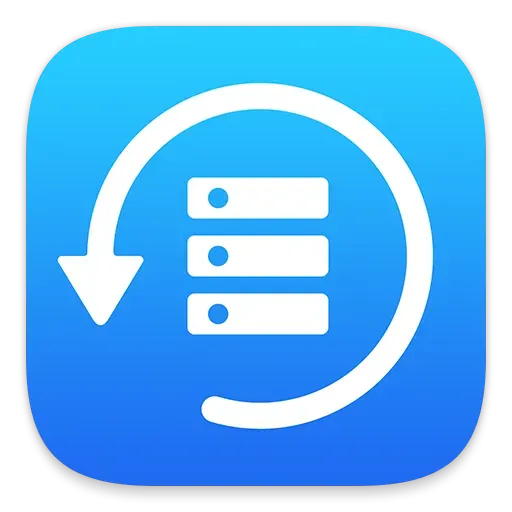
For Huawei-brugere er dette gode nyheder: Dine telefoner har en indbygget backup-app, hvor du kan sikkerhedskopiere alle dine filer og gendanne dem derfra. Desuden kan den også downloades fra Play Butik.
Følg nedenstående trin for at bruge Huawei Backup- appen til at gendanne permanent slettede billeder.
- Klik på “Backup”-appen på din telefon.
- Klik på Gendan.
- Vælg den placering eller mappe, hvor du vil gendanne slettede billeder.
- Klik på næste.
- Vælg de billeder, du gerne vil modtage.
- Klik på “Start gendannelse”.
Husk, at for forskellige modeller kan trinene være lidt forskellige fra ovenstående.
3. Huawei HiSuite
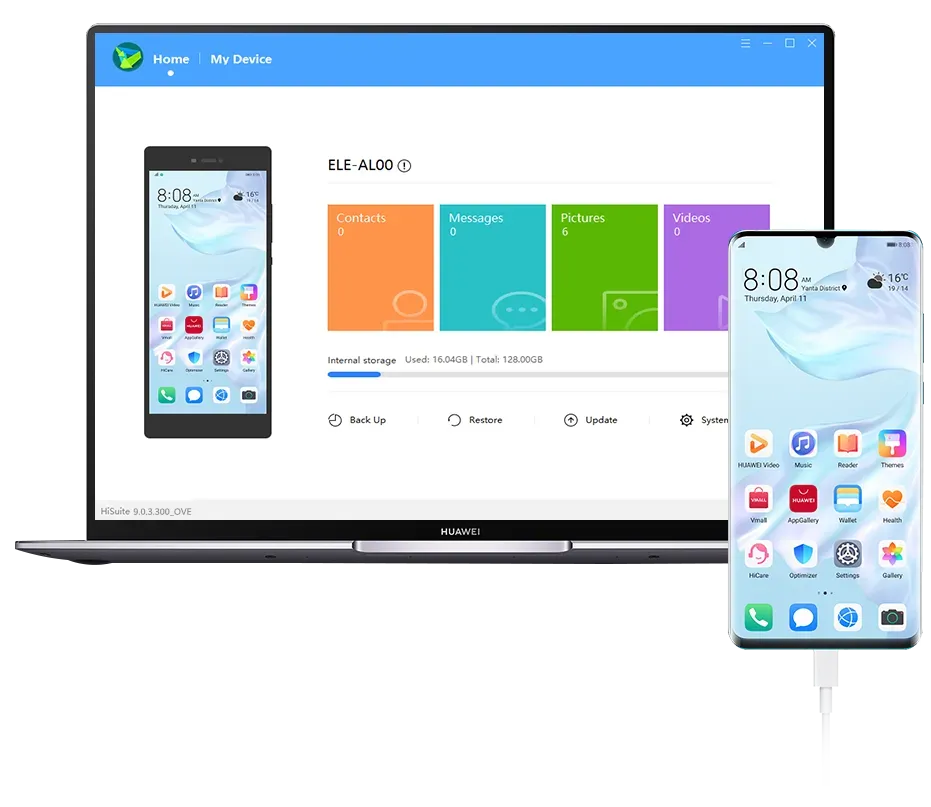
Huawei HiSuite er en Android Smart Device Manager, der kan bruges til at sikkerhedskopiere din Huawei-telefons filer. Du kan bruge denne mulighed til at gendanne fotos på din MAC eller Windows-pc, hvis du har aktiveret det som en sikkerhedskopi.
Følg nedenstående trin for at få billeder.
- Åbn HiSuite-appen på din telefon.
- Klik på Gendan.
- Vælg backup-filer.
- Klik på fotomuligheden.
- Klik på Gendan.
Disse er alle metoder, der kan bruges til Huawei-enheder. Fordelen er, at virksomheden har introduceret to backup-apps, Huawei Backup-app og Huawei HiSuite, så du kan vælge imellem dem.
Sådan gendannes permanent slettede billeder fra HTC-telefonen?
Brugere elsker HTC-telefoner. De har nogle interessante og avancerede funktioner til at klikke på billeder. Hvad hvis du på en eller anden måde sletter et vigtigt billede; du kan gendanne den med HTC-sikkerhedskopi.
Sikkerhedskopier HTC
Du kan bruge HTC backup til at beskytte alle dine data inklusive fotos. Du kan bruge denne funktion til at gendanne slettede billeder ved at følge disse trin:
- Åbn “Indstillinger” på din telefon.
- Klik på “System” eller “Sikkerhedskopiering og nulstilling”.
- Tryk derefter på “Gendan fra HTC Backup” på skærmen.
- Du skal logge ind med det bruger-id og den adgangskode, du brugte tidligere til at sikkerhedskopiere billeder i første omgang.
- Nu kan du se hele backuphistorikken på skærmen.
- Vælg nu en sikkerhedskopi, og klik derefter på Næste.
- Du skal muligvis logge ind igen med navneoplysningerne.
- Følg derefter instruktionerne for at gendanne dine tabte data.
Du vil gendanne billederne, så snart du følger alle instruktionerne korrekt.
Så her er, hvordan du gendanner permanent slettede billeder fra Android-galleriet.
Sådan gendannes slettede billeder fra Android – standardmåder
I afsnittene ovenfor har vi diskuteret forskellige måder for specifikke Android-enheder. Men nogle muligheder fungerer for alle Android-enheder. I dette afsnit vil vi diskutere metoder, der også fungerer for enheder, der ikke er nævnt i artiklen.
- Fra Google Fotos-appen
- Fra skylager
- Fra SD-kort
1. Fra Google Fotos-appen
Google Fotos er en af de mest brugte og populære apps udviklet af Google. Denne app kan sikkerhedskopiere dine data, og du kan nemt gendanne dem, når du vil. Der er en chance for, at han vil slette de billeder, der var reserveret.
Men bare rolig alligevel. Du kan følge nedenstående trin for at få billeder.
- Åbn Google Fotos-appen.
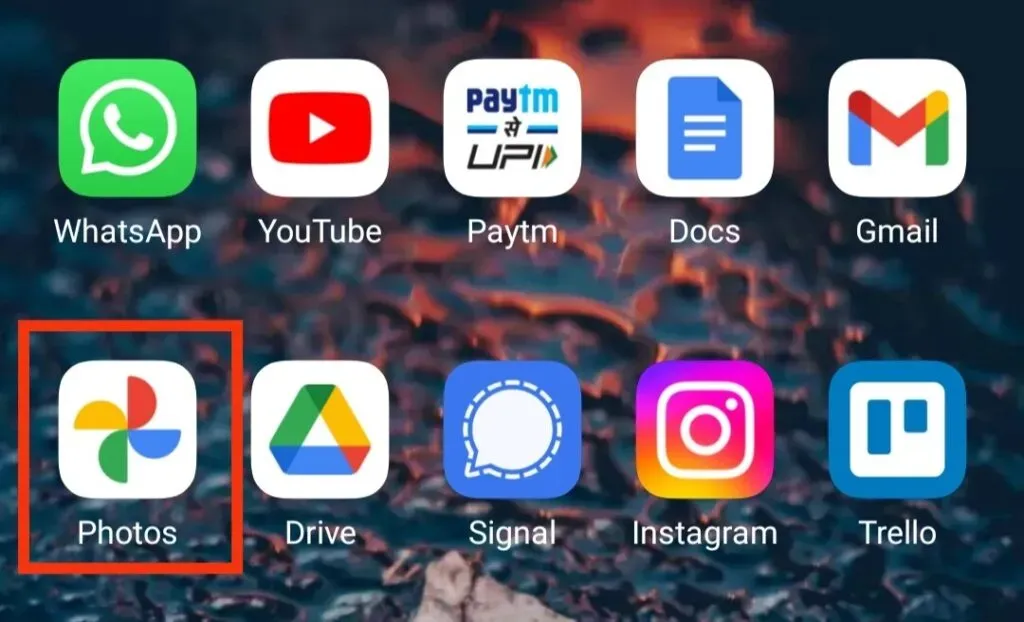
- Vælg slettede billeder.
- Klik på de tre lodrette prikker, og klik på indstillingen Gem på enhed eller gendan.
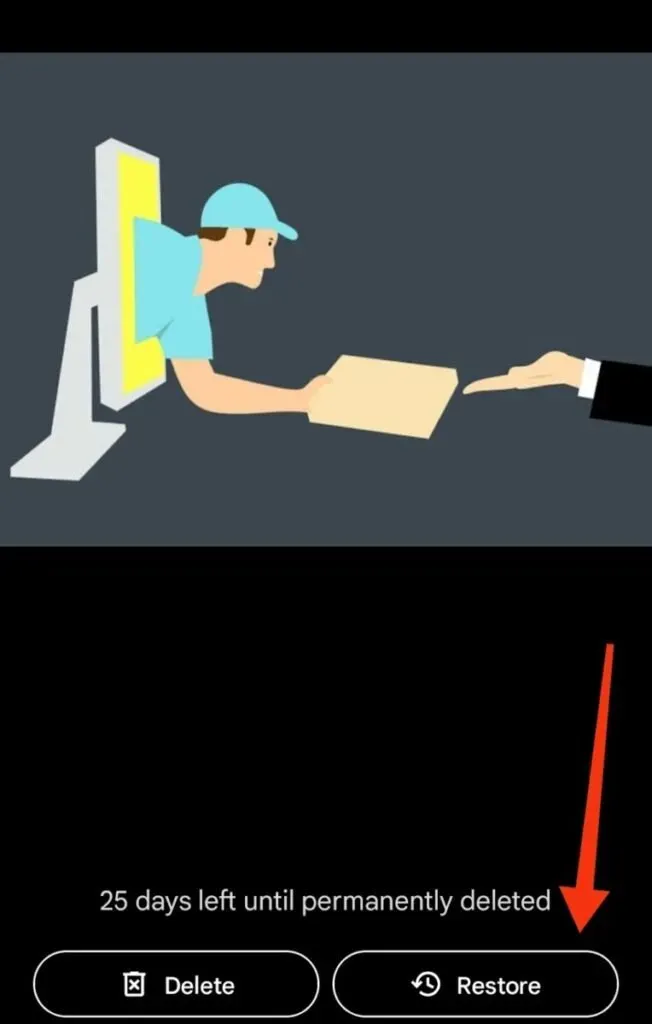
2. Fra skylager
Nogle skyer bruges til at sikkerhedskopiere data på Android-enheder. Nogle af dem:
Fra Dropbox
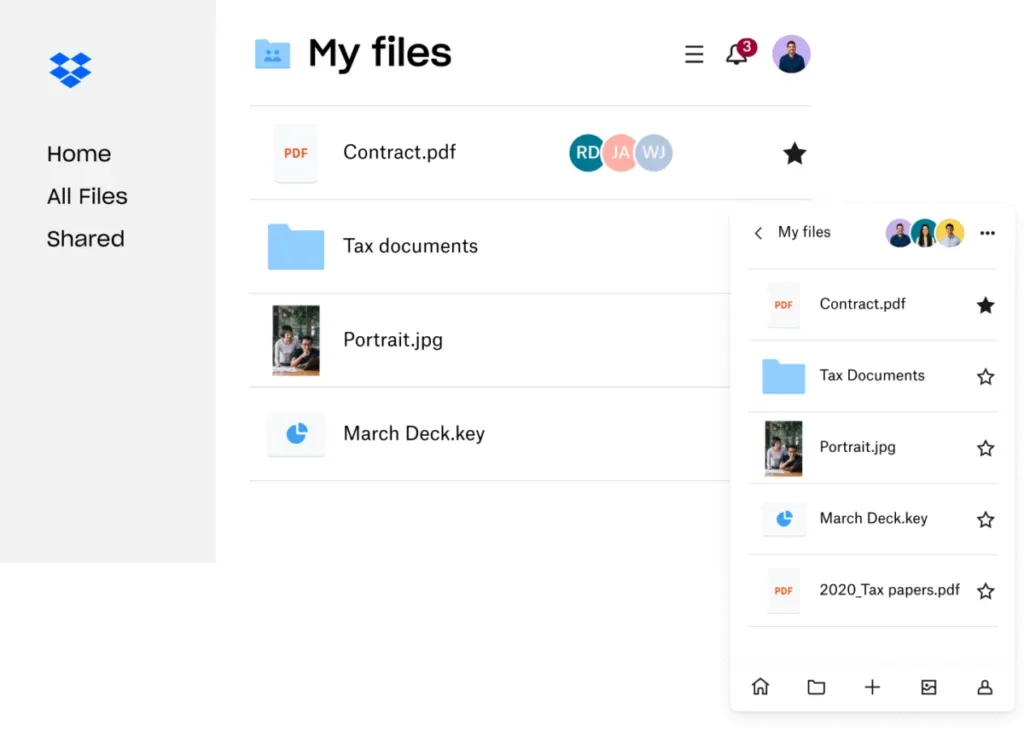
Du kan nemt gendanne slettede billeder; hvis du har slået Dropbox’ automatiske funktion til . Følg disse trin:
- Åbn Dropbox-appen på din enhed.
- Åbn mappen, der indeholder det foto, du er ved at gendanne. I de fleste tilfælde er dette mappen Camera Uploads.
- Vælg det eller de billeder, du vil gendanne.
- Klik på de tre lodrette prikker og klik på “Gem til enhed”.
- Dine billeder vil blive gendannet til galleriet på din enhed.
Fra Microsoft OneDrive-appen
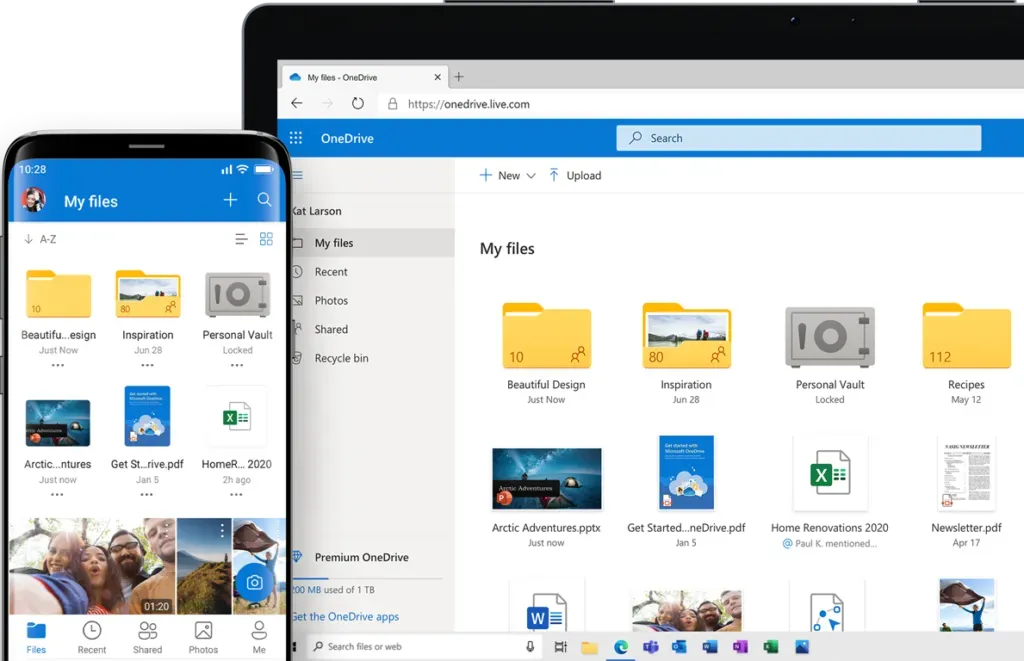
Microsoft OneDrive bruges til automatisk at sikkerhedskopiere fotos og andre filer; det sletter også billeder, der er blevet sikkerhedskopieret. Dette vil hjælpe med at frigøre intern hukommelse til andre filer.
Derfor kan du følge trinene nedenfor for at gendanne fotos til Microsoft OneDrive.
- Åbn OneDrive-appen på din enhed.
- Klik på billederne i menuen nederst.
- Vælg de billeder, du gerne vil modtage.
- Klik på de tre lodrette prikker og klik derefter på GEM.
Billeder kan findes i Galleri-appen på din telefon.
3. Fra SD-kort
SD-kortet bruges til at gemme billeder og andre filer, så din interne hukommelse ikke bliver fuld. Derfor, hvis du på en eller anden måde har slettet billeder fra din enhed, kan du altid gendanne dem fra dit SD-kort. Gør følgende:
- Du skal installere Disk Drill -appen.
- Tilslut kortet til computeren.
- Klik på Find tabte data for at scanne dine fotos.
- Preview-funktionen bortfiltrerer derefter de billeder, du vil gendanne.
- Klik på knappen “Gendan” og vælg den placering, hvor du vil gendanne billedet.
Dit billede vil blive gendannet til den valgte placering.
Hvordan gendannes permanent slettede billeder fra Android-galleriet ved hjælp af DiskDigger?
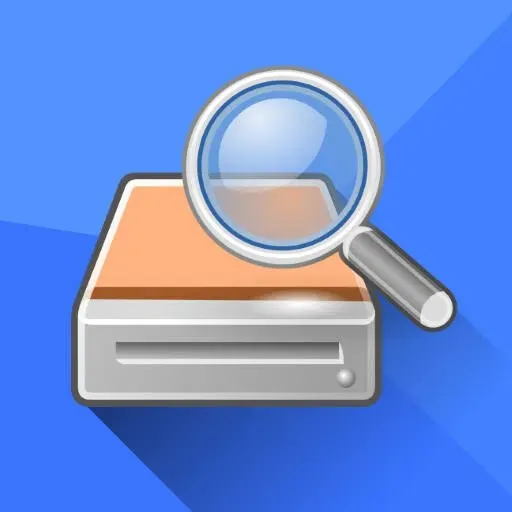
DiskDigger er en af de bedste tredjepartsapps til sikkerhedskopiering af brugerdata, herunder WhatsApp-beskeder, fotos og andre filer på din enhed. Du kan nemt gendanne permanent slettede billeder med denne applikation.
Husk ikke at downloade eller bruge din telefon til andet, mens gendannelsesprocessen er i gang. Dette vil permanent slette billeder, der ikke kan fortrydes.
Først og fremmest skal du downloade appen fra Google Play Butik. Åbn den derefter og klik på “Tillad”, hvis den beder om adgang til fotos, medier og filer.
Følg derefter disse trin.
- Klik på Start Basic Photo Scan.
- Vælg det foto, du vil gendanne, ved at klikke på boksen i øverste venstre hjørne.
- Klik på “Gendan” muligheden.
- Vælg den mappe eller placering, hvor du vil gendanne billedet.
- Følg derefter appens grundlæggende instruktioner for at fuldføre gendannelsesprocessen.
Konklusion
Så her går du. I denne blog har vi dækket stort set alle brugte Android-telefoner i denne artikel og diskuteret flere måder at gendanne permanent slettede billeder fra Android-galleriet i hvert tilfælde.
For at være på den sikre side, slet aldrig billeder i en fart. Tænk altid dig om, før du vælger billeder eller overfører dem til et sikkert sted, for der er stadig en lille chance for, at billederne muligvis ikke gendannes til dit galleri igen. Og for at være sikker bør du installere (hvis din telefon ikke har en indbygget) en backup-app.
Dette er en slags forsikring, så hvis du sletter noget vigtigt, kan du til enhver tid gendanne dem. Ellers vil du med alle ovennævnte metoder være i stand til at gendanne billeder i næsten 99% af tilfældene.
Ofte stillede spørgsmål (FAQ)
Er det sikkert at bruge DiskDigger?
Som enhver anden tredjepartsapplikation er DiskDigger sikkert at bruge. Dette skyldes, at appen ikke beder om nogen personlige oplysninger, kun adgang til filer og billeder. Du kan bruge det på enhver Android-enhed, inklusive Sony, Motorola og mere.
Hvad er Huawei HiSuite?
Dette er Android Smart Device Manager, som kan bruges til at sikkerhedskopiere filer på din Huawei-telefon. Du kan bruge denne mulighed til at gendanne fotos på din MAC- eller WINDOWS-computer, hvis du har aktiveret den som en sikkerhedskopi.
Jeg slettede ikke mine billeder. Hvorfor kan jeg ikke få adgang til dem på min telefon?
Hvis du ikke har slettet billederne og stadig ikke kan få adgang til dem på din telefon, er de muligvis automatisk blevet slettet af den indbyggede backup-app eller en tredjeparts backup-app. For eksempel er Google Fotos eller Microsoft OneDrive en app, der kan fjerne billeder fra dit telefongalleri, hvis de allerede er blevet sikkerhedskopieret.



Skriv et svar